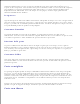Users Guide
2.
NOTA: Se il computer è dotato di applicazione per adattatore LAN senza fili modificare le impostazioni
senza fili utilizzando questa applicazione. Oppure è possibile modificare le impostazioni utilizzando
l'applicazione fornita con il sistema operativo. Vedere le seguenti istruzioni.
Selezionare Collegamenti rete dal Pannello di controllo.a.
cliccare con il tasto destro su Collegamento rete wireless e selezionare Proprietà.b.
Selezionare la scheda Reti wireless.c.
Controllare che la checkbox per Usa Windows per configurare le mie impostazioni della
rete senza fili sia verificata.
d.
NOTA: Prendere nota delle impostazioni attuali wireless del computer nei passi d e f, in modo da
poterle ripristinare in seguito.
Cliccare sul pulsante Avanzate.e.
Selezionare Solo reti da computer a computer e chiudere la finestra di dialogo Avanzate.f.
Cliccare il pulsante Aggiungi per visualizzare le proprietà rete Wireless.g.
Nella scheda Associazioni inserire la seguente informazione e cliccare OK.h.
Nome della rete (SSID): dell_device
Autenticazione rete: Apri
Codifica dati: Disattivato
Rete ad hoc : Controllata
Cliccare sul pulsante Sposta in alto per spostare il nuovo SSID aggiunto alla parte superiore della
lista.
i.
Cliccare OK per chiudere la finestra di dialogo Proprietà.j.
NOTA: Qualora il sistema operativo fosse precedente a Windows 2000, creare le impostazioni in base
a quanto dettagliato nel manuale di impostazioni wireless del produttore fornito dal rivenditore del
dispositivo wireless.
Verificare IP, maschera subnet e indirizzo gateway sul computer.3.
p.es. IP: 192.168.1.1
Maschera subnet: 255.255.0.0
Impostare l'indirizzo IP dal pannello di controllo della stampante, appartenente alla stessa gamma del
pc. Associare la maschera subnet e gli indirizzi gateway della stampante alle impostazioni del
computer.
Premere il pulsante Menu.a.
b.
4.